【X(Twitter)予約投稿ツールマニュアル】投票ポストの投稿方法
sanane SANANEBLOG
このページでは、SNSクロス投稿ツールの初期設定の方法を1から解説します。
このページでは主に下記の設定を実施します。

初期設定後、各SNSのアカウントとツールを紐付ける作業を実施していきます。
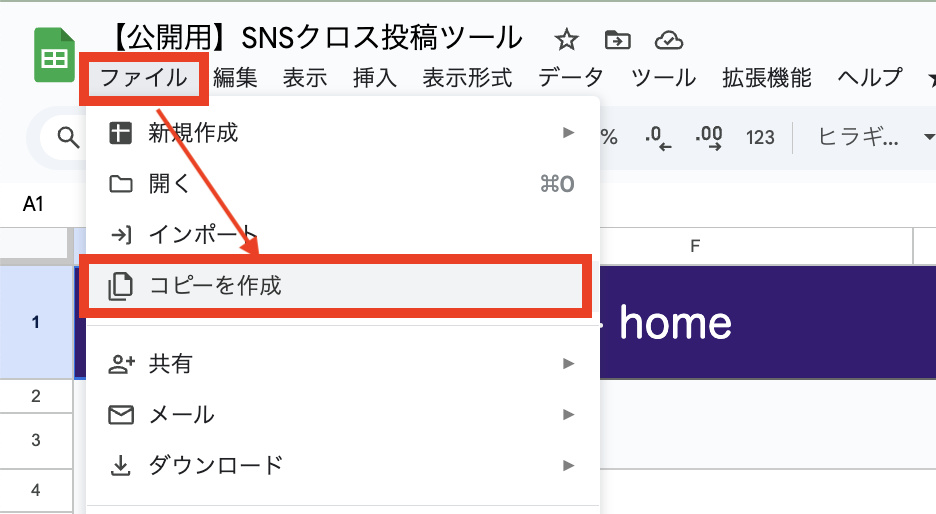
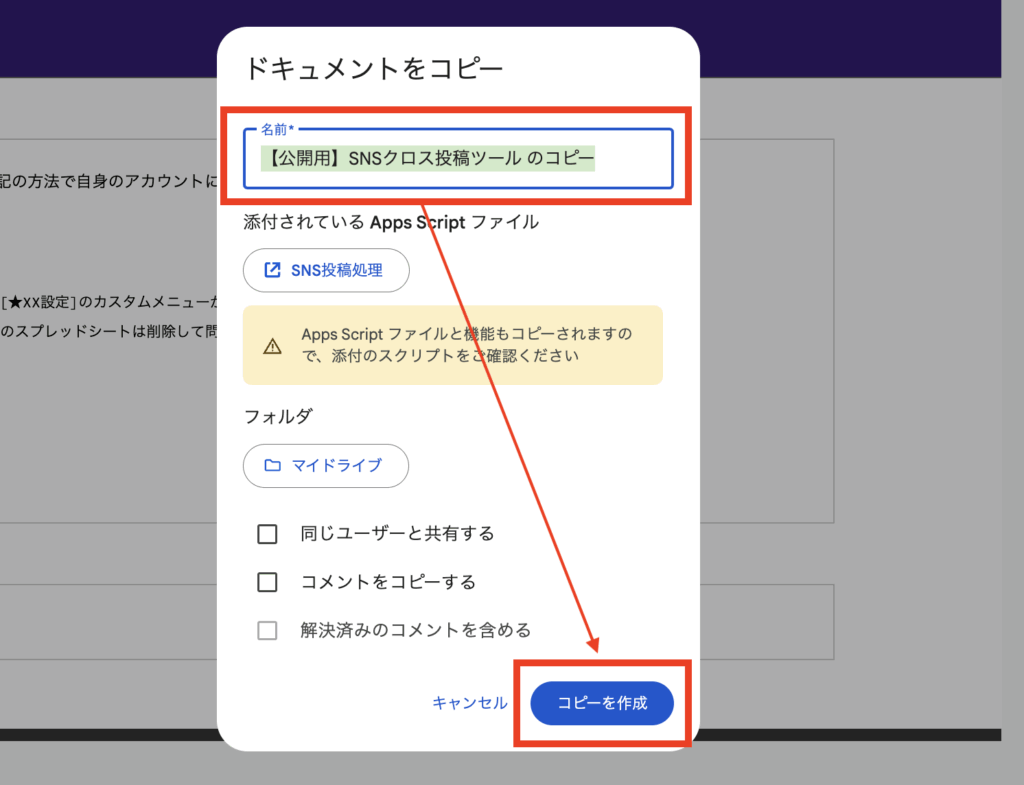

以降の手順はコピーしたスプレッドシートに対して設定を実施してください。
コピー元のツールは削除しても問題ありません。
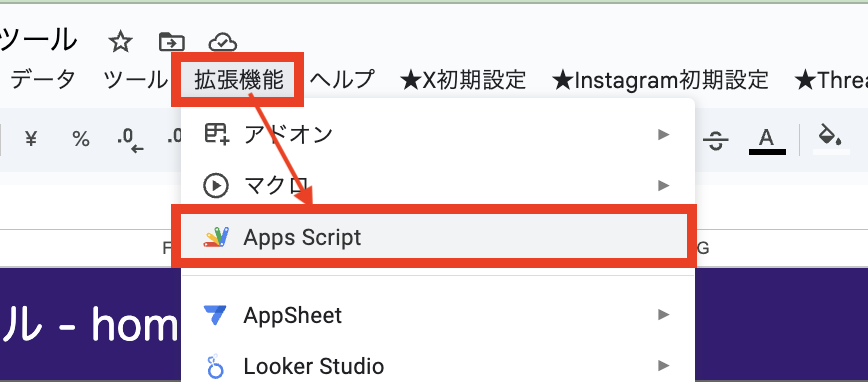

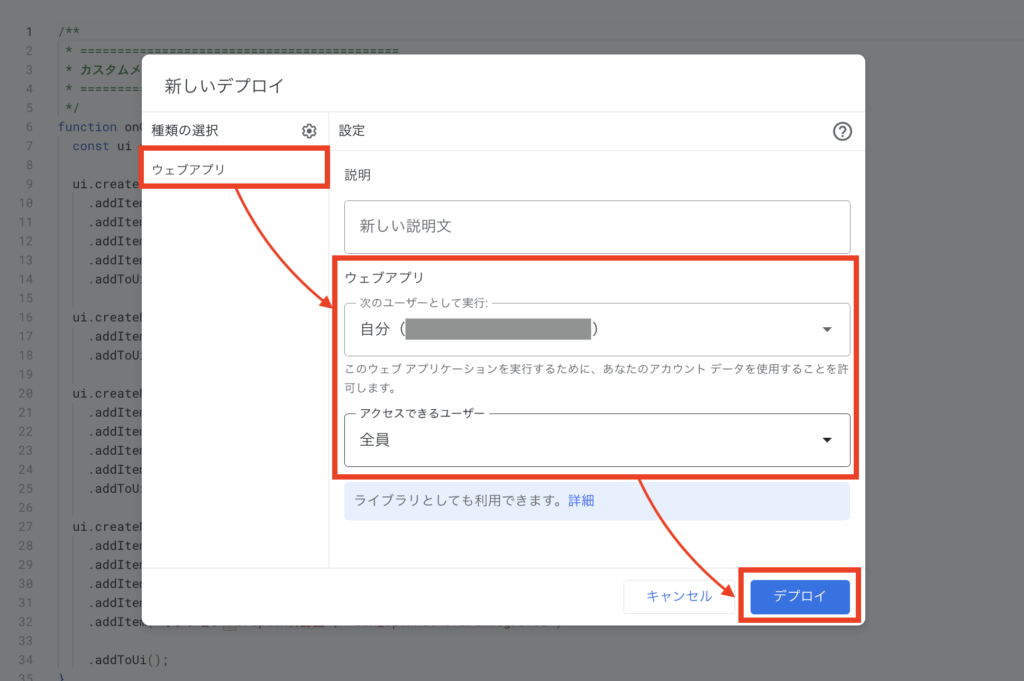
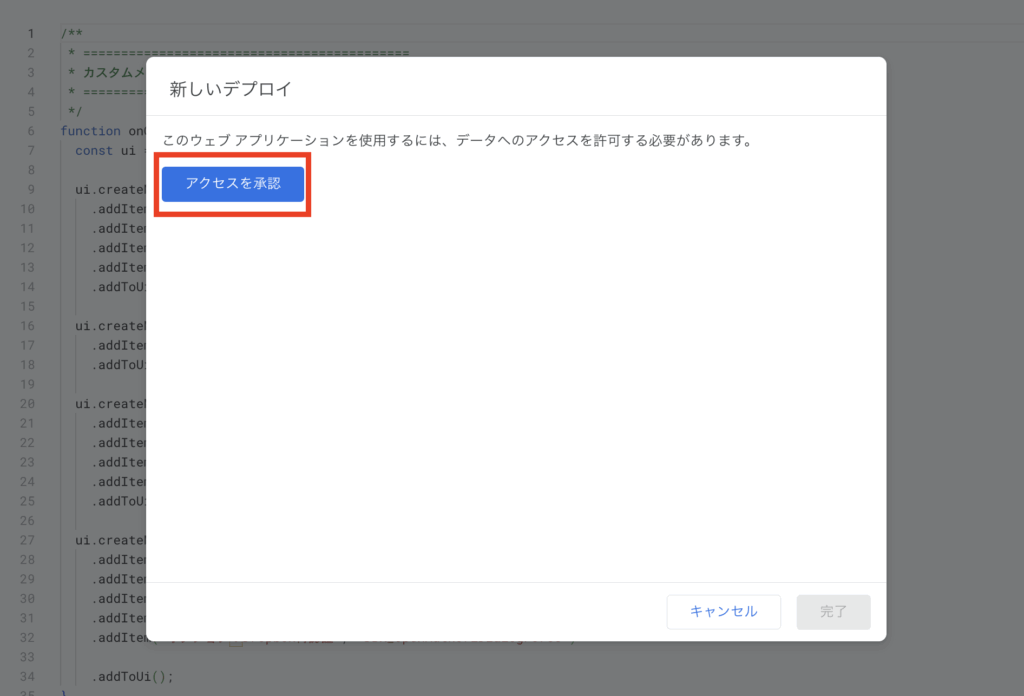
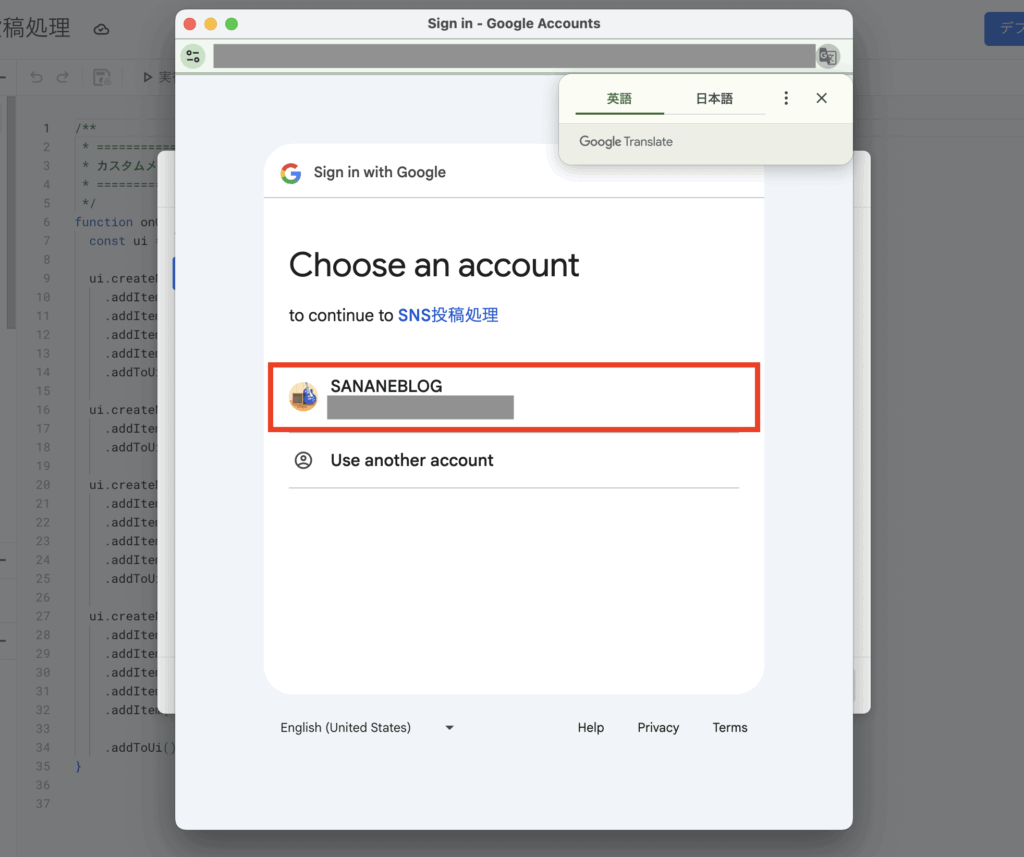
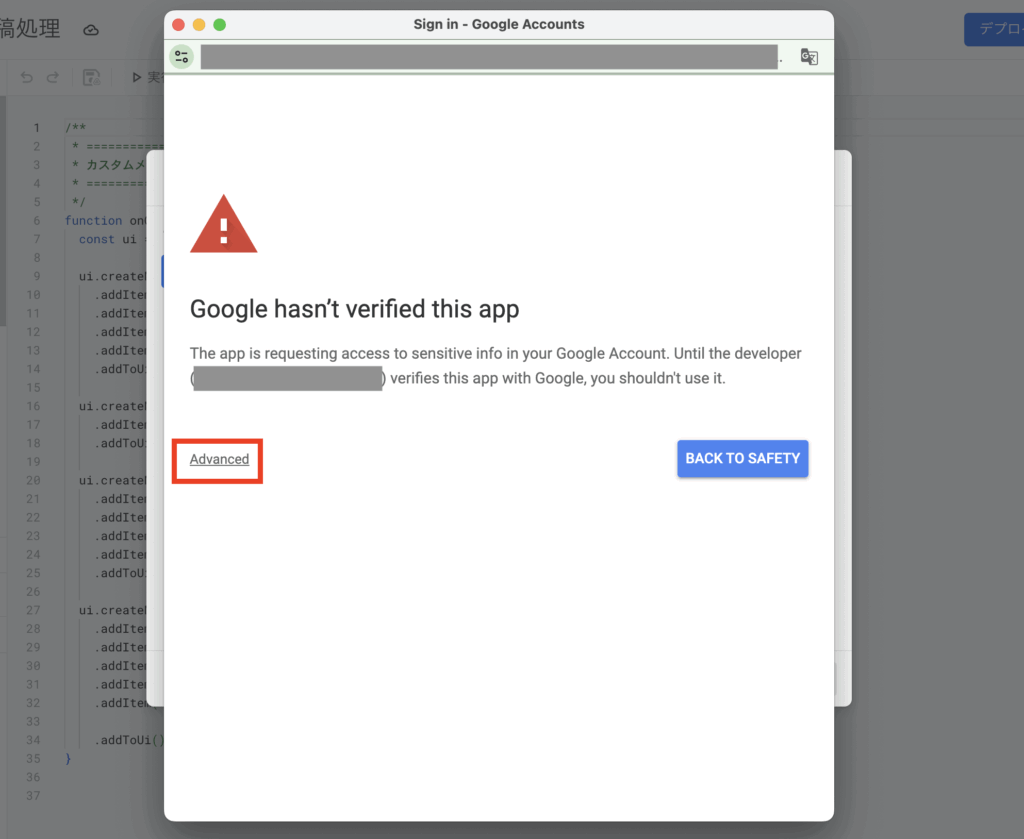
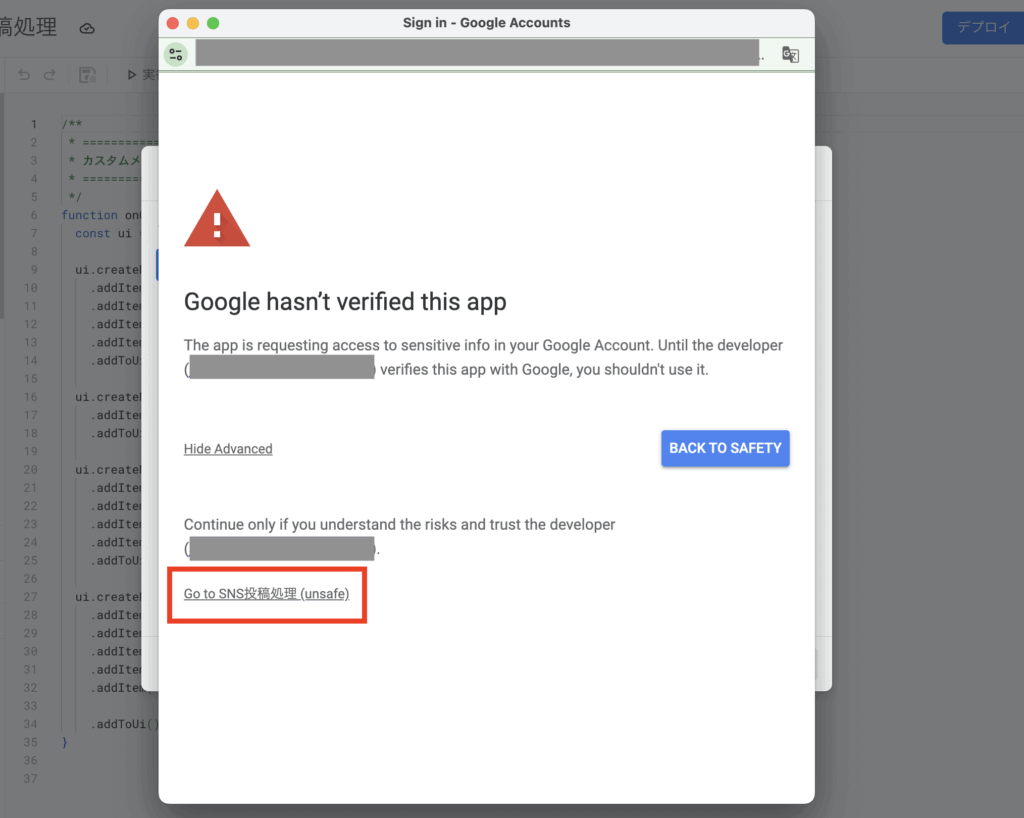
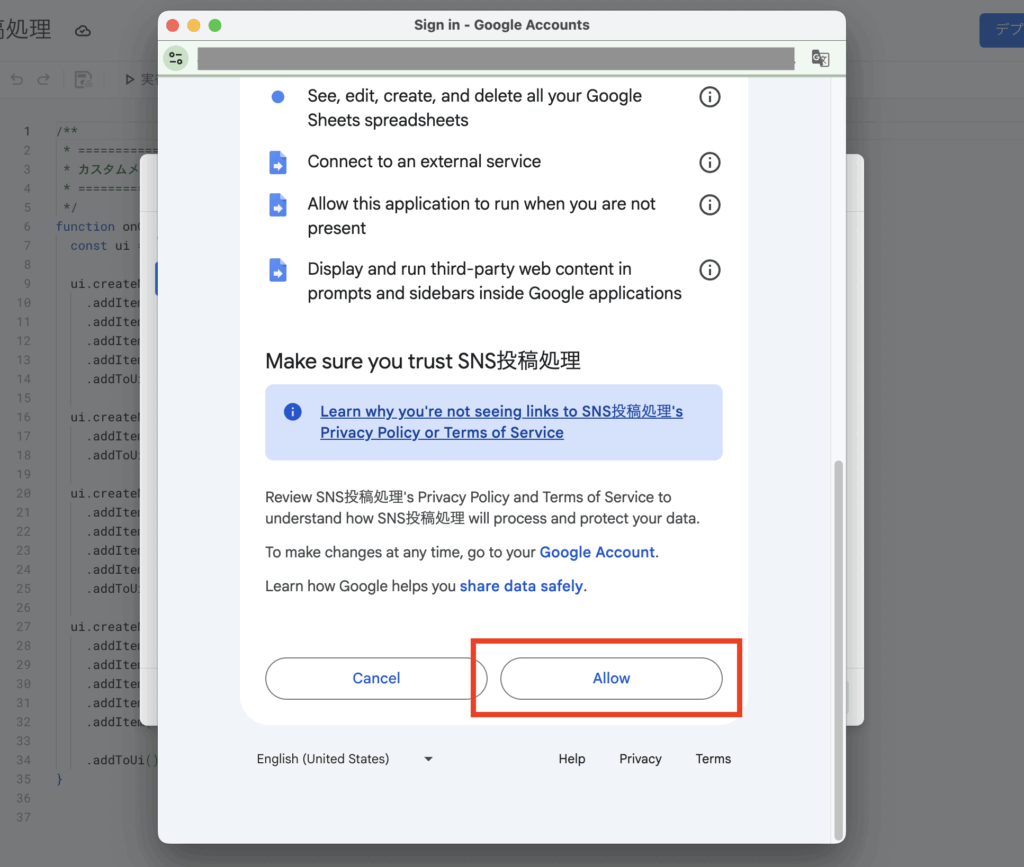
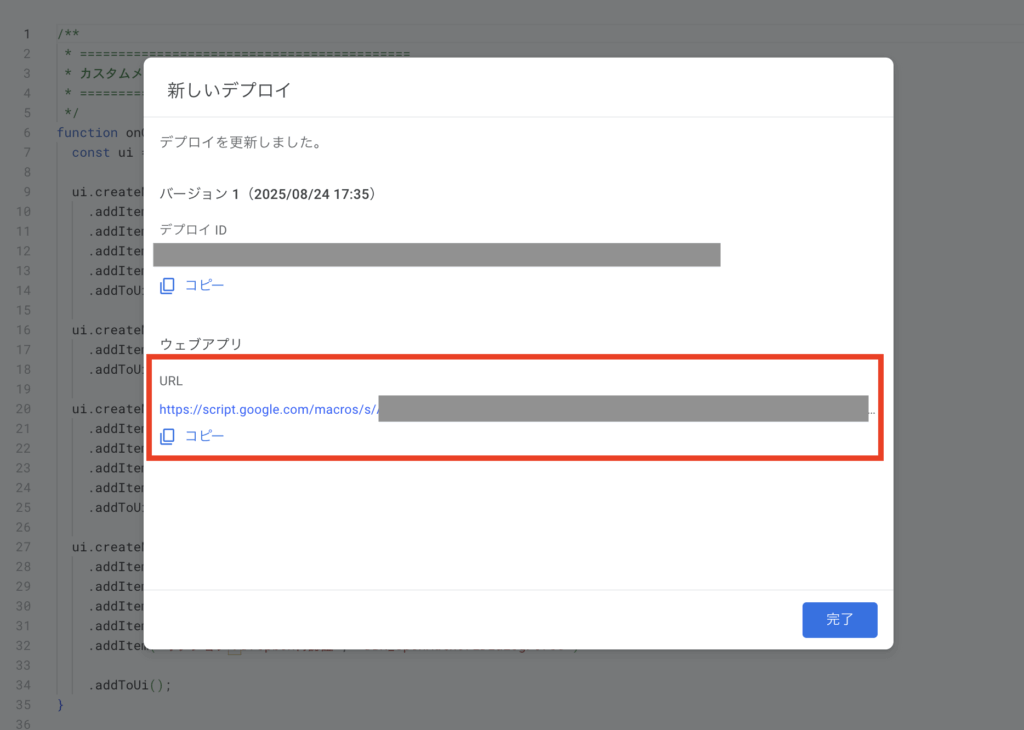
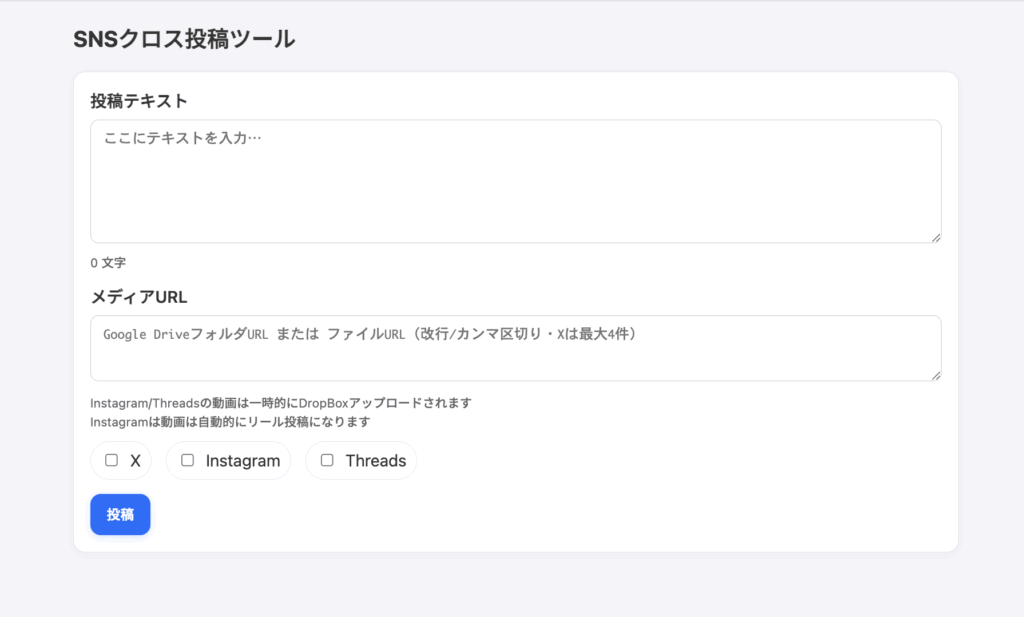

コピーしたURLはツールへのアクセスや、この後の「Instagram連携」で利用するので控えておいてください!